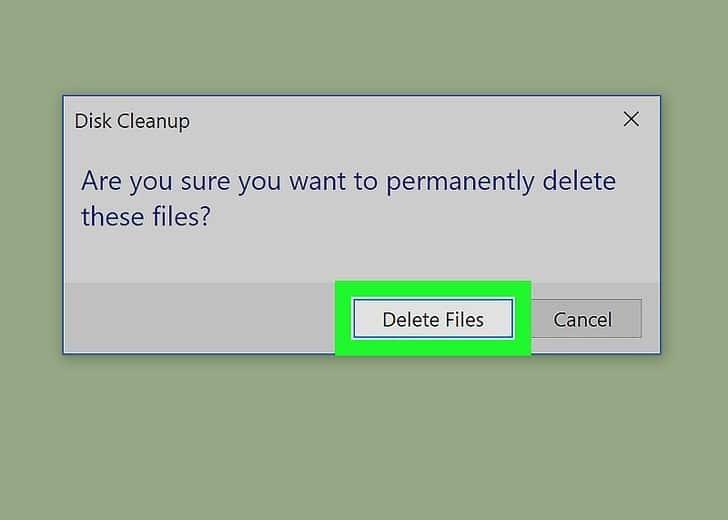تنظيف القرص C

تم التدقيق بواسطة: فريق أراجيك
قد تحتاج لعدّة أسبابٍ إلى تنظيف القرص C وهو القرص الرئيسي في الكمبيوتر سواء كان نظام التشغيل ويندوز 10 أو ماك، فكلاهما يُتيح لك أدواتٍ تُساعدك في تنظيفه من خلال عدة طرقٍ، كحذف الملفات الغير ضرورية أو نقلها إلى قرصٍ آخر أو إلى سحابة التخزين، إضافةً لإمكانية إلغاء تثبيت التطبيقات والبرمجيات القليلة الاستخدام.
يمكنك تنظيف القرص C ، باتباع إحدى الطرق التالية:
استخدام أداة تنظيف القرص C في ويندوز 10
- اضغط على مُستكشف الملفات، والذي يُتيح استكشاف الأقراص والملفات على الكمبيوتر.
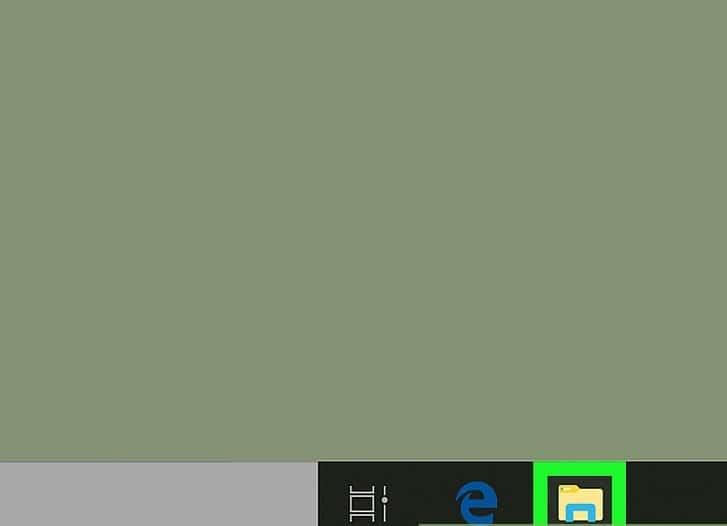
- انقر على خيار "هذا الكمبيوتر الشخصي This PC"، الموجود في القسم الجانبي من النافذة وبجانبه أيقونة على شكل شاشة كمبيوتر، عندها ستظهر لك كافة الأقراص والمجلدات على الكمبيوتر.
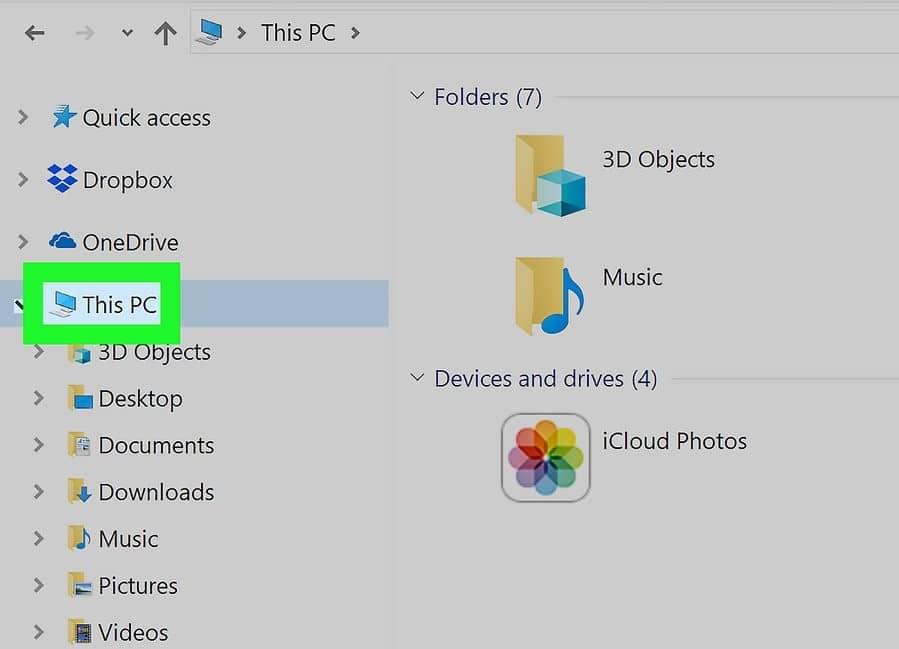
- انقر بالزر الأيمن للفأرة على القرص C
ستظهر لك قائمة من الخيارات الخاصة بالقرص C وهو القرص الرئيسي، حيث يُثبت نظام ويندوز عليه.
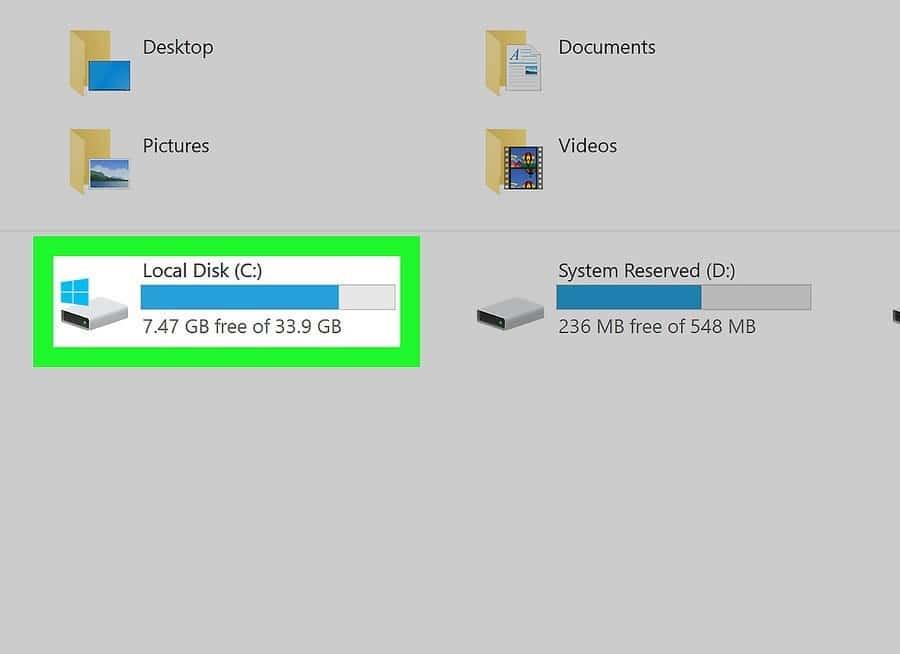
- اضغط على خيار "خصائص Properties"
وهو آخر خيار ضمن القائمة السابقة التي ظهرت لك، لتظهر لك نافذة الخصائص.
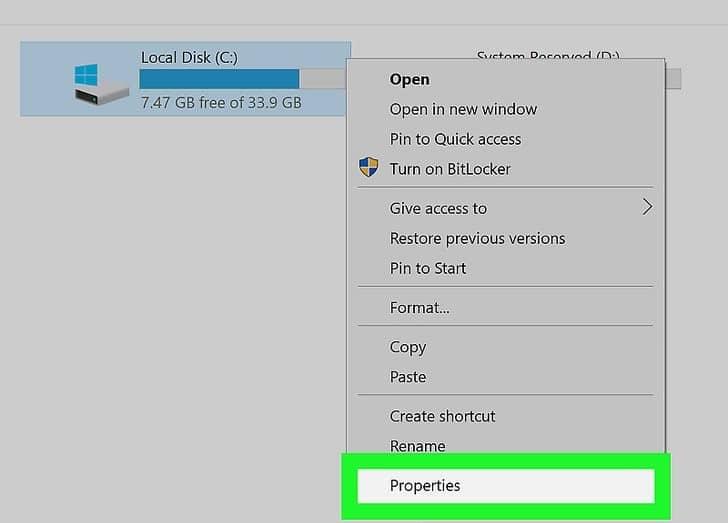
- اضغط على خيار "تنظيف القرص Disk Clean up"
يظهر هذا الخيار أسفل ويمين الرسم الخاص بمساحة القرص، ليفتح بذلك أداة تنظيف القرص بعد عملية مسحٍ سريع والتي ستُظهر قائمةً بالملفات التي يمكنك حذفها من أجل تنظيف قرص C .

- حدد أنواع الملفات التي ترغب بحذفها
ضمن خيار"الملفات المطلوب حذفها" ستظهر قائمة بأنواع الملفات المسموح حذفها لتوفير مساحة حرة في القرص، حدد الملفات المرغوبة والموجود بجانب كل منها مقدار المساحة التي ستحصل عليها.
إن كنت ترغب بالحصول على مزيدٍ من المساحة الحرة على القرص، انقر على خيار "تنظيف ملفات النظام Clean up System Files"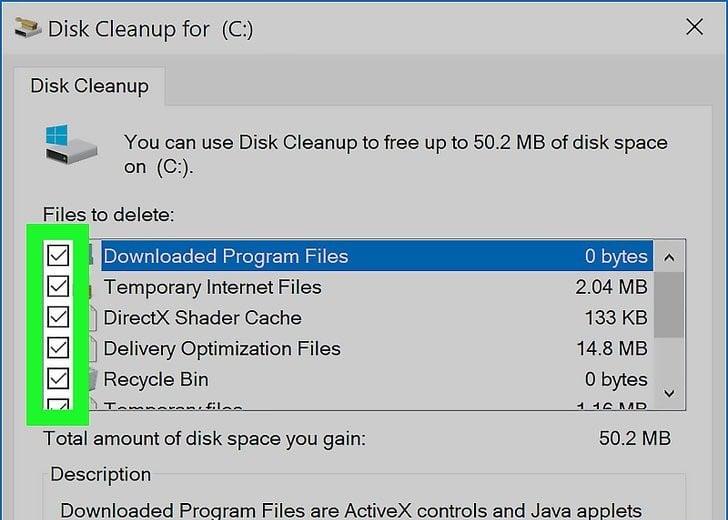
- انقر على زر "موافق" الموجود في أسفل نافذة أداة تنظيف القرص C ، لتظهر لك رسالة لتأكيد عملية الحذف.
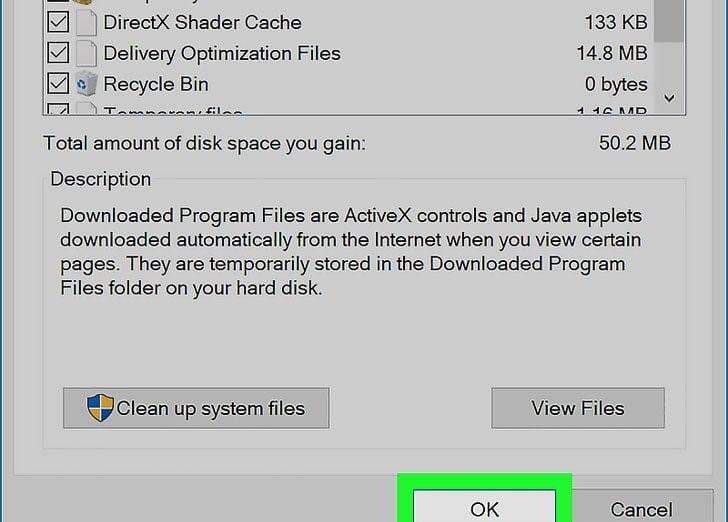
- انقر على خيار "حذف الملفات Delete Files" لتُحذف كافة الملفات وتحصل بذلك على مساحة حرة إضافية على القرص C.